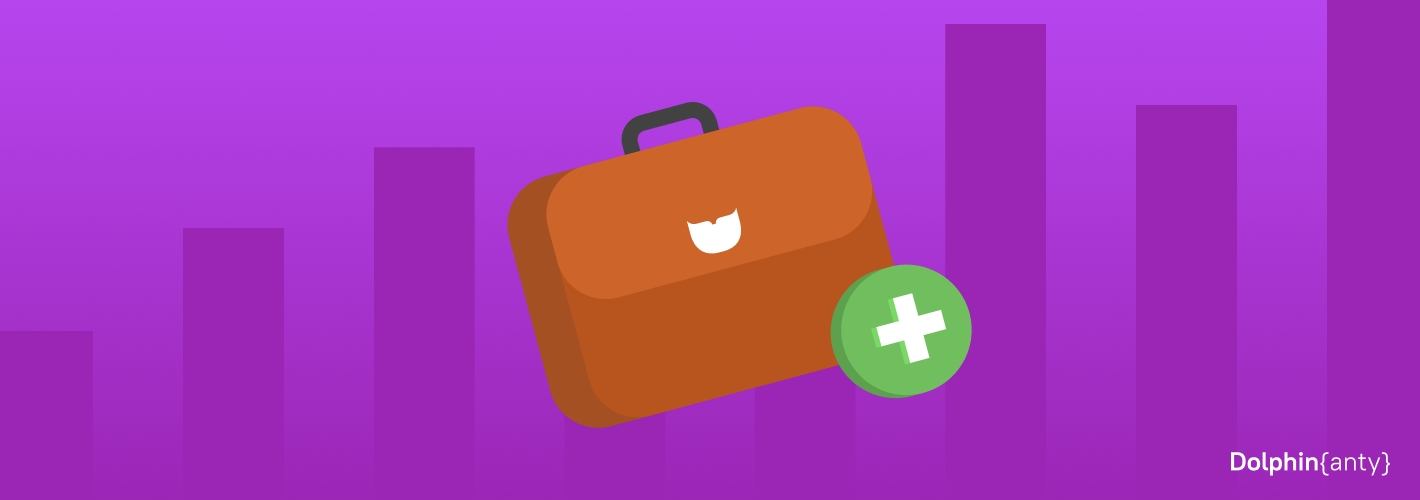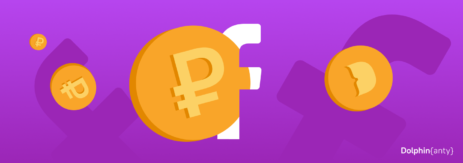Как создать новый Бизнес Менеджер в Фейсбуке
Блог » Как создать новый Бизнес Менеджер в Фейсбуке
Для централизованного управления несколькими рекламными аккаунтами FB* и Inst* используется специальный инструмент — Business Manager. В статье разберём, как работает Business Manager, кому он нужен и как с ним правильно работать.
Что такое Business Manager 💼
Business Manager (Бизнес-менеджер, BM или БМ) — удобный инструмент от FB* для работы сразу с несколькими AdsManager. Business manager часто используют компании или команды диджитал-специалистов, которым нужно работать с большим объем рекламы.
Через Business Manager можно быстро распределить права доступа, посмотреть статистику по своим рекламным аккаунтам и создавать новые кампании по продвижению. Инструмент бесплатный для всех пользователей.
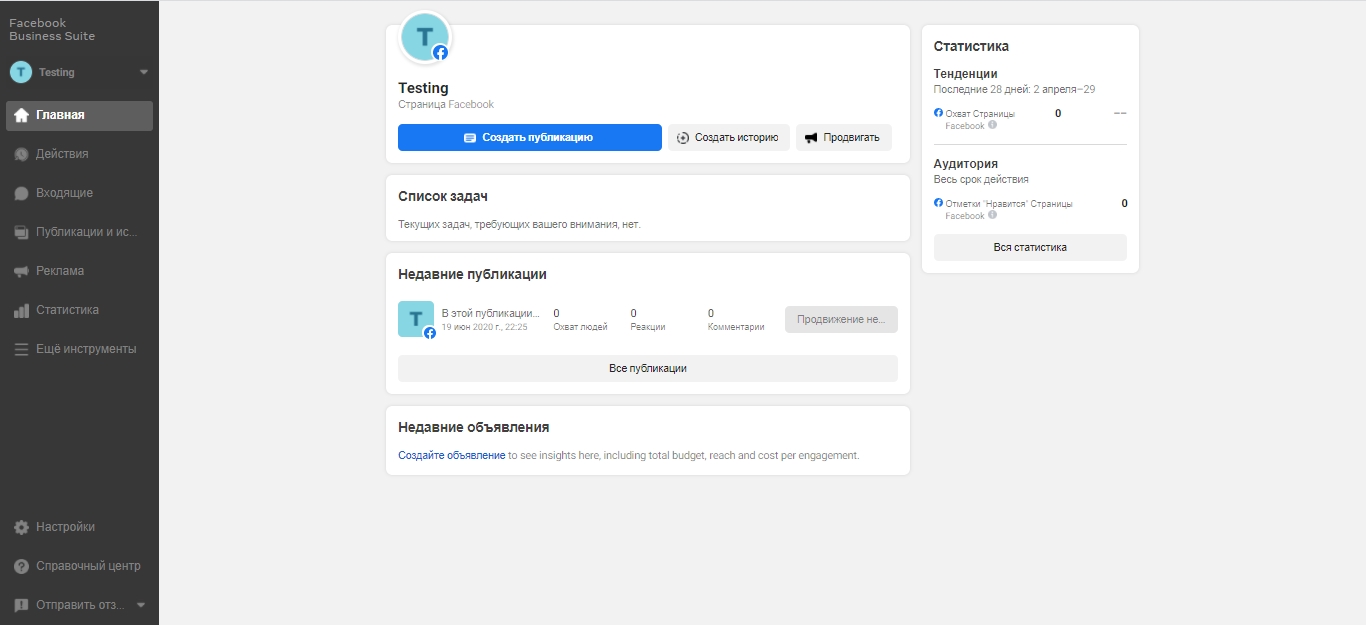
В чем отличия Business Manager от Ads Manager
Ads Manager — это личный рекламный аккаунт пользователя. Он создаётся, чтобы запускать рекламу, редактировать кампании и анализировать показатели. По общему правилу, один пользователь может создавать только один Ads Manager.
Business Manager — это полноценный рекламный инструмент для запуска рекламы на всех площадках соцсети: самом FB*, Inst*, Messenger и Audience Network. В отличие от Ads Manager, в Business Manager можно добавлять других пользователей и другие рекламные аккаунты, запускать динамический ремаркетинг, настраивать несколько пикселей, выбирать разные способы оплаты и т.д.
Ads Manager больше подходит для небольшого количества рекламных кампаний и одиночной работы, тогда как Business Manager — полноценный рекламный инструмент для командной работы, который раскрывает все возможности площадок Meta.
Чтобы не возникало путаницы, аккаунты Ads Manager мы будем называть рекламными аккаунтами, а Business Manager — Бизнес-менеджер или БМ.
В каких случаях нужен Бизнес-менеджер
Создать аккаунт Бизнес-менеджер Фейсбук* рекомендуется в следующих случаях:
- пользователю необходимо создать несколько рекламных аккаунтов. Например. для отдельных групп или бизнес-страниц;
- для разных бизнес-страниц планируется использовать разные источники оплаты, чтобы в статистике отображались финансовые данные только по продвижению конкретной страницы;
- нужно передать запуск и управление рекламными кампаниями сторонним сотрудникам;
- пользователь зарабатывает продвижением чужих бизнес-страниц в FB*. Например, SMM-manager или таргетолог.
Если же продвигать нужно только одну бизнес-страницу, то функционала ADS Manager будет более чем достаточно и необходимости в создании профиля Business Manager — нет.
Что можно делать с помощью Бизнес-менеджера
С помощью Business Manager можно:
- создавать и управлять аккаунтами и рекламой в FB* и Inst*,
- смотреть статистику рекламы по каждому аккаунту,
- работать вместе с командой, в т.ч. выдавать доступы к отдельным рекламным аккаунтам и страницам,
- настраивать динамический ремаркетинг,
- создавать каталоги товаров,
- работать с пикселем и создавать look-alike аудитории,
и многое другое.😉
Какие есть способы создать Business Manager 🙌
Бизнес-менеджер можно создать с помощью:
- личного аккаунта,
- фан-пейдж,
- WhatsApp Business.
Как создать Business Manager на личном аккаунте
Чтобы создать Бизнес-менеджер, нужно перейти по ссылке и кликнуть «Создать аккаунт». Это можно сделать даже в том случае, если у пользователя не запущено ни единой рекламной кампании. Далее нужно:
- ввести данные вашей компании: наименование, имя и фамилия владельца, контактную информацию;
- указать сайт компании или ссылку на рекламный аккаунт;
- выбрать назначение бизнес-аккаунта: для продвижения собственных или чужих страниц.

После заполнения информации вы попадёте на главную страницу Business Manager, где может создать новые рекламные аккаунты или «присоединить» уже имеющиеся.
Если у пользователя нет персональной страницы в FB*, то без неё он не сможет получить доступ в Business Manager.
Как создать Business Manager через Fanpage
Fanpage или фан-пейдж — это страницы компаний или сообществ. Если вы не хотите создавать Business Manager с личной страницы, это можно сделать с Fanpage.
Важно, что такой способ создания Business Manager обычно работает на страницах с историей активностей и публикаций. Мы рекомендуем создавать бизнес-менеджер именно через личные аккаунты: если аккаунт с историей активностей и раньше не нарушал политику FB*, шанс создать Business Manager будут гораздо выше.
Если же по каким-то причинам вы хотите попробовать создать BM именно через фан-пейдж, для этого:
- Откройте Fanpage компании и зайдите в настройки страницы.
- Найдите в меню пункт «Шаблоны и вкладки», выберите «Магазин» и передвиньте ползунок до синего положения.
- Дальше перед вами откроется раздел «Настройте раздел “Магазин”». Нужно принять все условия и нажать «Продолжить».
- В открывшемся окне «Выберите способ оформления заказа» нажмите «Оформление заказа на другом сайте»и кликните «Продолжить».
- В блоке «Настройка вашего магазина» выберите нужную валюту.
- В новом открывшемся окне введите название магазина и email, который будете использовать для этого магазина.
- В следующем окне примите условия использования Catalog Manager и введите название каталога товаров.
- После этого ваш магазин отправится на проверке. На этом этапе откройте почту, которую указывали для подтверждения магазина, и подтвердите свой адрес.
Как создать Business Manager через WhatsApp Business
Чтобы создать Business Manager таким способом, вам потребуется фан-пейдж. По аналогии со способом выше, FB* может отказать в создании Бизнес-менеджера, что если аккаунт был создан недавно, в нем мыло активностей или ранее были нарушения правил соцсети.
- Откройте фан-пейдж и выберите в меню «WhatsApp».
- Введите номер, который планируете использовать для Бизнес-менеджера. На телефон придёт код подтверждения, который нужно ввести в создаваемом аккаунте. Если FB* не запросит номер, значит, с этой фан-пейдж нельзя создать Бизнес-менеджер.
- После введения кода Бизнес-менеджер будет создан.
Основные настройки Business Manager ⚙️
Ниже некоторые полезные блоки БМ, которые помогут вам в процессе работы.
🔹Информация о компании
В этом блоке можно добавлять или менять информацию о компании, которую вы указали при регистрации.
Также в этом блоке можно просматривать актуальный лимит на создание рекламных аккаунтов.
🔹Настройка уведомлений
В блоке «Уведомления» вы можете настроить уведомления, которые хотите получать, или отключать их полностью.
По умолчанию стоит настройка о получении всех уведомлений.
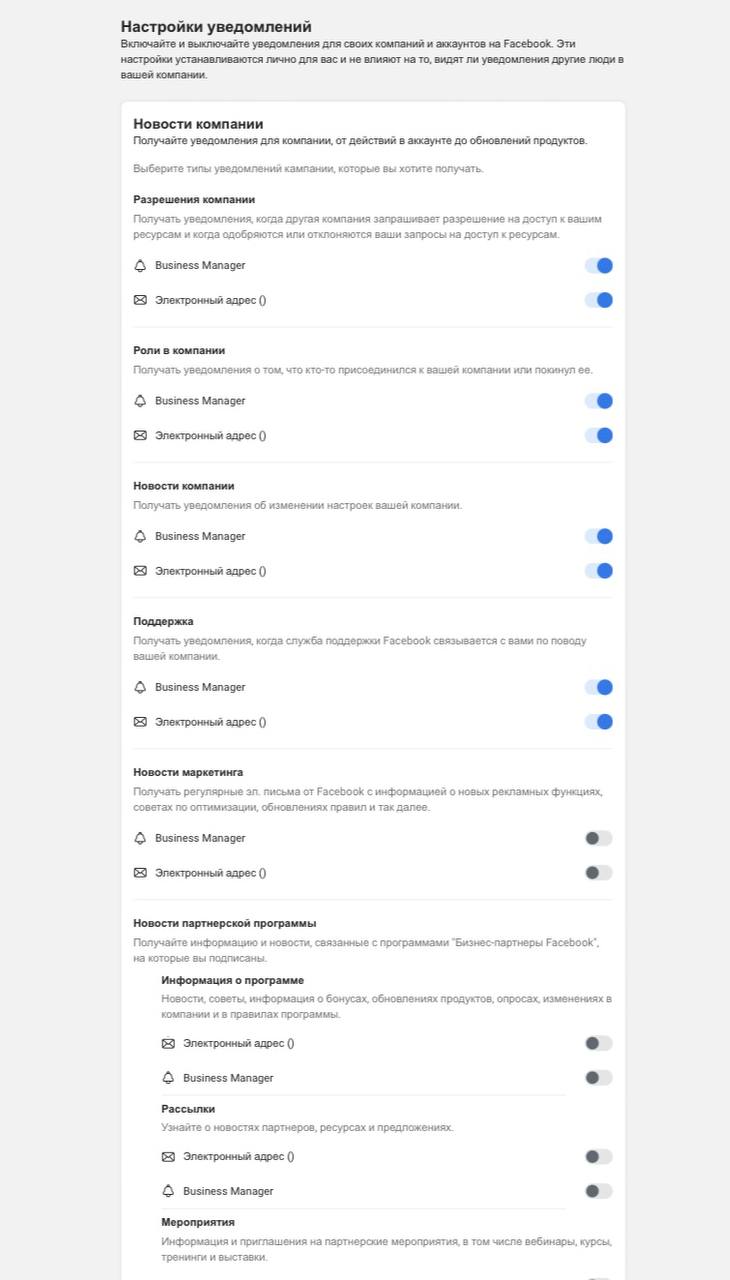
🔹Создание и добавление рекламных аккаунтов
В блоке «Аккаунты» вы можете выбрать аккаунты, которые хотите добавить в Business Manager. Сейчас в бизнес-менеджер можно добавить:
- страницы,
- рекламные аккаунты,
- приложения,
- аккаунты Inst*,
- аккаунты WhatsApp.
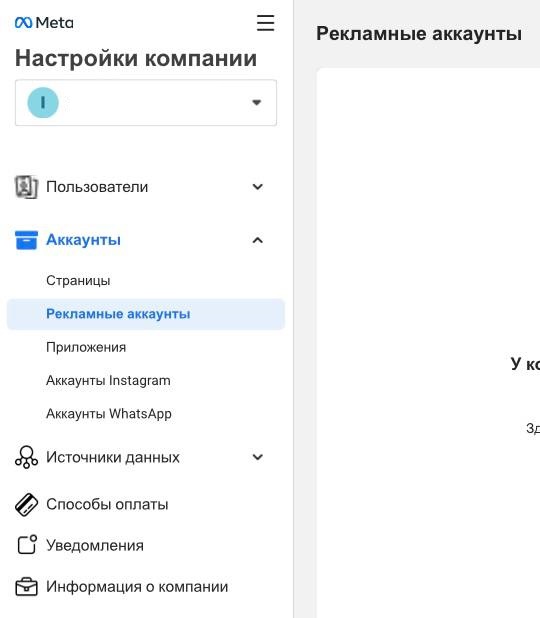
Если у вас возникнут сложности при добавлении других аккаунтов, читайте наши статьи:
- Как дать доступ к Бизнес-менеджеру FB*
- Как добавить администратора в рекламный аккаунт FB*
- Как добавить аккаунт в Бизнес-менеджер FB*
- Как дать доступ к Бизнес-менеджеру FB*
Как настроить пиксель
Чтобы создать пиксель, нужно:
- Зайти в AdsManager и выбрать раздел «Пиксели».
- В блоке «Добавление источников информации» нажмите на «+» и выберите «Интернет».
- В списке выберите пиксель нужной соцсети и подключите пиксель.
- Укажите название JS-кода.
- Выберите адрес веб-ресурса.
- Нажмите «Продолжить».
Из открывшегося окна нужно скопировать получившийся код и добавить его на сайт.
🙌 Подробную инструкцию о том, как создать пиксель FB, и добавить его на любой сайт читайте в нашей статье.
Как добавить существующий рекламный аккаунт в BusinessManager
Чтобы добавить существующий или новый рекламный аккаунт в Business Manager:
- Откройте «Настройки», далее — «Настройки компании».
- В разделе «Аккаунты» выберите «Рекламные аккаунты».
- В выпадающем меню выбрать рекламный профиль, который необходимо добавить в Business Manager (или выбрать «Добавить новый»).
- Следуйте пошаговой инструкции: укажите базовые настройки новой рекламной страницы, способ оплаты и платежные реквизиты.
Учтите, что привязанный к Бизнес-менеджеру рекламный аккаунт в дальнейшем продать или передать третьему лицу (новому владельцу) нельзя: он навсегда будет связан с профилем Бизнес-менеджера.
Можно будет деактивировать его, тем самым полностью остановив показ рекламных кампаний. И в случае его удаления: статистическая информация о нем сохраняется только в Бизнес-менеджере.
Создавать новые и прикреплять аккаунты в Business Manager может только администратор. Для всех остальных сотрудников такой функционал ограничен.
Добавление новых сотрудников и управление правами
В Бизнес-менеджере есть 4 роли:
- доступ администратора;
- доступ сотрудника;
- финансовый аналитик;
- финансовый редактор: получает доступ к редактированию платежных реквизитов, оплаты запущенных кампаний по продвижению.
Для добавления новых сотрудников необходимо открыть «Настройки» Бизнес-менеджера и выбрать «Добавить людей».
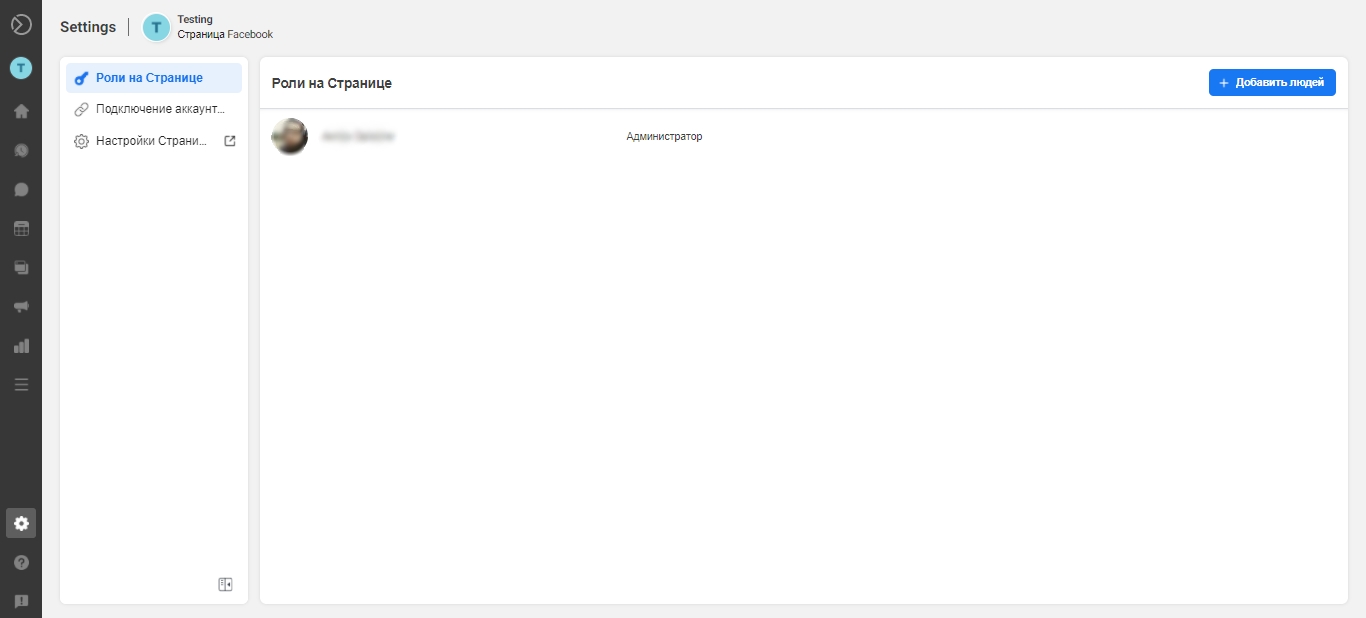
А вот для рекламных страниц есть 5 ролей:
- администратор;
- рекламодатель: получает доступ к статистике запущенных рекламных кампаний;
- аналитик: получает доступ только к статистике.
Добавление и распределение прав доступа выполняется через «Настройка рекламных аккаунтов». Количество сотрудников ограничивается. Добавлять в их перечень можно только пользователей, добавленных в «Друзья» личного профиля Админа.
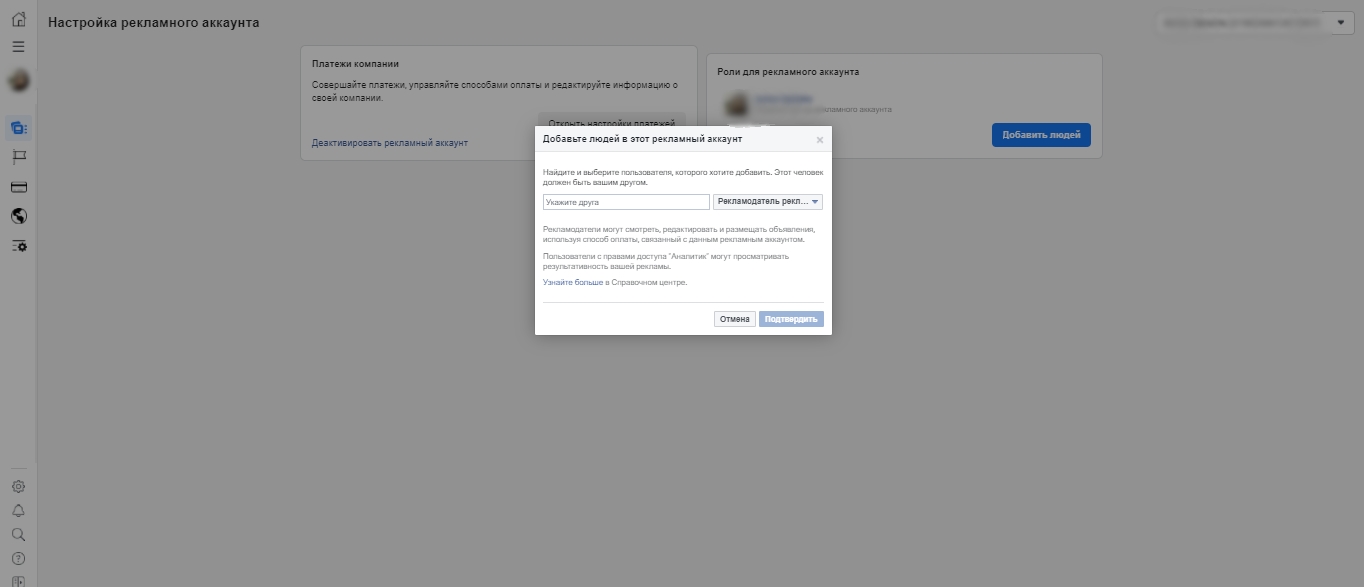
Оплата рекламы через BusinessManager
При добавлении рекламного аккаунта в Бизнес-менеджер его платежные реквизиты переносятся в настройки BusinessManager, независимо от того, какая форма оплаты была выбрана изначально: предоплата или кредит. Если же выполняется добавление нового рекламного профиля, есть 2 варианта оплаты:
- использовать для оплаты прикрепленную к Бизнес-менеджеру банковскую карту с автоматическим списанием средств после завершения платежного периода рекламы;
- через BusinessManager добавить новый способ оплаты для конкретного рекламного профиля: он будет привязан только к конкретной странице.
Чтобы управлять платежными реквизитами и формами оплаты перейдите в «Открыть настройки платежей» — «Настройки рекламного аккаунта»
Там же отображается текущее состояние счета и финансовая статистика по запущенным рекламам в FB* и Inst*.
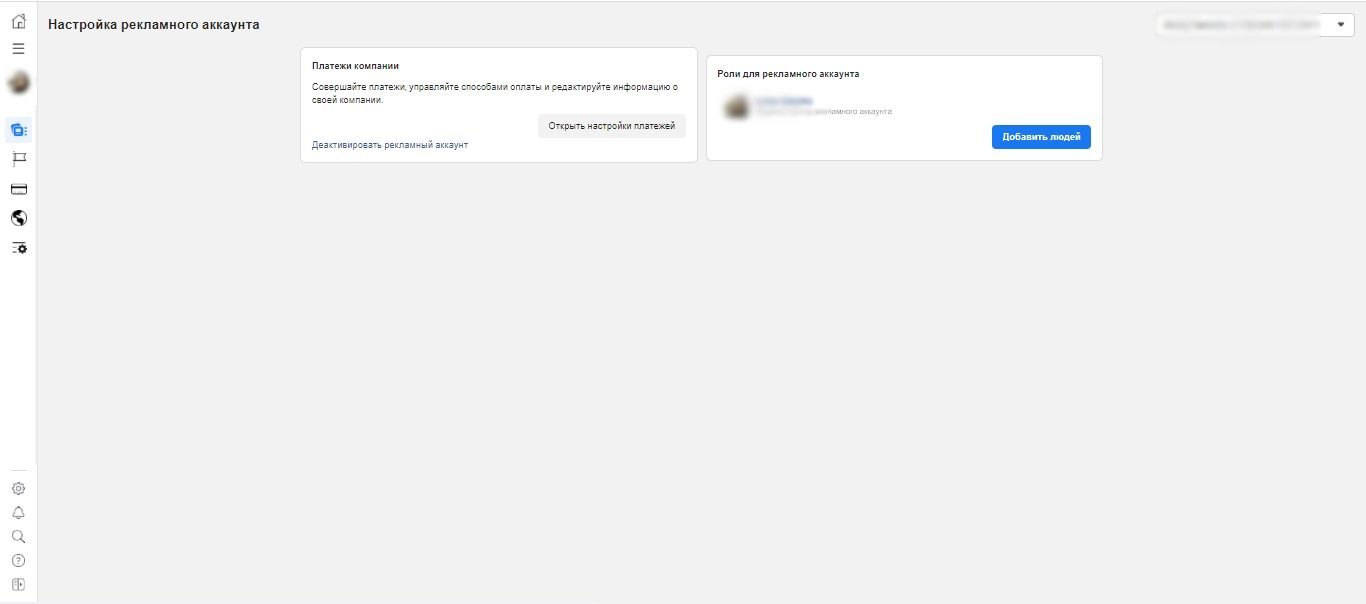
Сколько можно создать Бизнес-менеджеров 🤔
Для каждого пользователя можно создать два Бизнес-менеджера:
- первый: для управления собственными рекламными аккаунтами,
- второй: для управления чужими.
Сколько рекламных аккаунтов можно добавить в Бизнес-менеджер
Для каждого пользователя лимит устанавливается индивидуально в зависимости от:
- суммы, которую тратится на рекламу,
- репутации и уровня траста профиля Business Manager.
Текущий лимит рекламных аккаунтов можно посмотреть в Business manager. Для этого:
- Откройте «Настройки Компании».
- Выберите «Информация о компании».
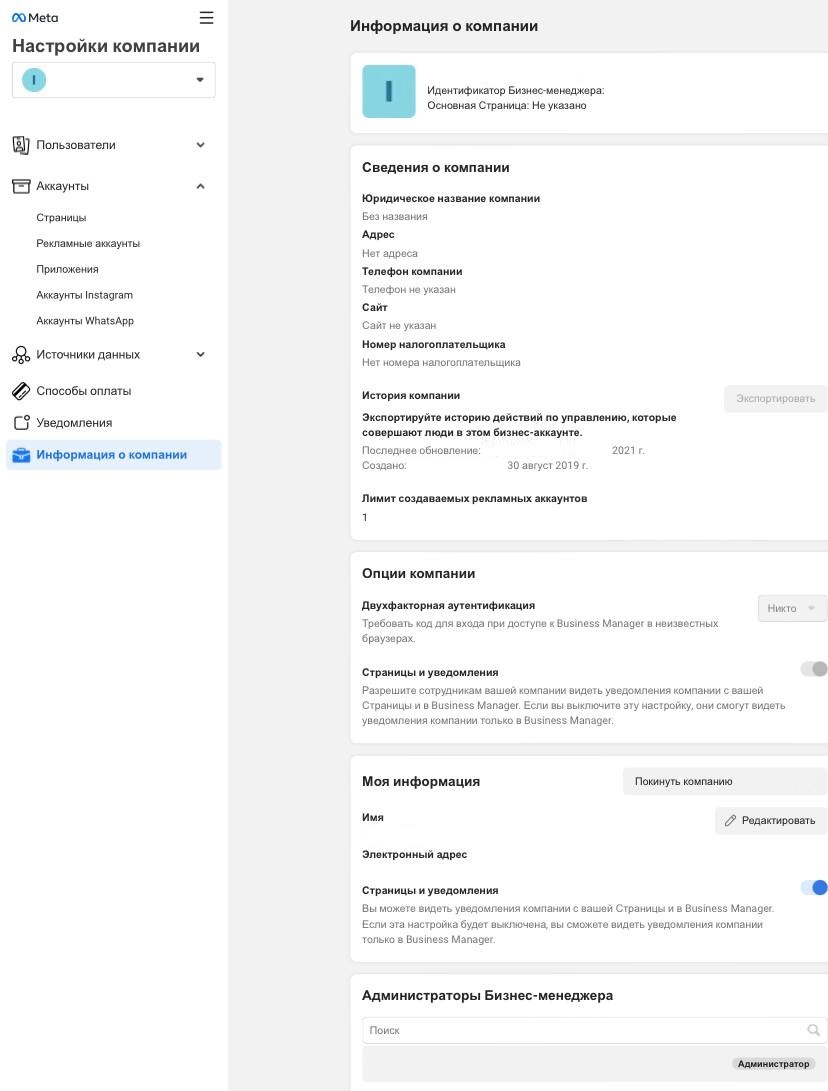
- В открывшемся окне будет информация о компании и текущий лимит добавления рекламных аккаунтов.

Если у ваших аккаунтов большая история активностей и не было нарушений правил FB*, можно отправить заявку в службу поддержки, чтобы получить доступ к созданию большего числа рекламных аккаунтов. В случае одобрения, лимит увеличат до 25 рекламных страниц.
Есть примеры, когда активным рекламодателем с хорошей репутацией и большими бюджетами разрешали создавать 100 рекламных аккаунтов и управлять ими централизованно через Business Manager.
Зачем нужно несколько рекламных аккаунтов
Пользователи добавляют несколько рекламных аккаунтов, чтобы:
- увеличивать объём рекламы,
- выбирать разные способы оплаты,
- настраивать разные пиксели,
- разграничивать права пользователей,
- разделять работу между разными клиентами/нишами.
Ограничение на создание второго Бизнес-менеджера
Если пользователь ранее не запускал рекламные кампании или работа его первого BusinessManager была ограничена FB*, у него могут быть сложности с созданием второго БМ.
Есть несколько способов попробовать их обойти.
1️⃣ Способ.Запустить рекламу.
Если ранее пользователь не запускал рекламу, в
большинстве случаев запуск объявлений снимет ограничение на создание второго БМ. Главное, чтобы запущенная реклама не нарушала правила FB.
Подобное ограничение сделано с целью предотвратить создание «пустых» профилей Бизнес-менеджеров, которые в дальнейшем не будут использоваться владельцами.
2️⃣ Способ.Отключить блокировщик рекламы.
Вторая возможная причина, почему не получается создать Бизнес Менеджер — включённые блокировщика рекламы на странице. Рекомендуется этот сайт сразу добавлять в исключения ADSBlock и подобных расширений. Из-за него часть скриптов на странице попросту не срабатывает и функционал Бизнес-менеджера тоже будет ограничен.
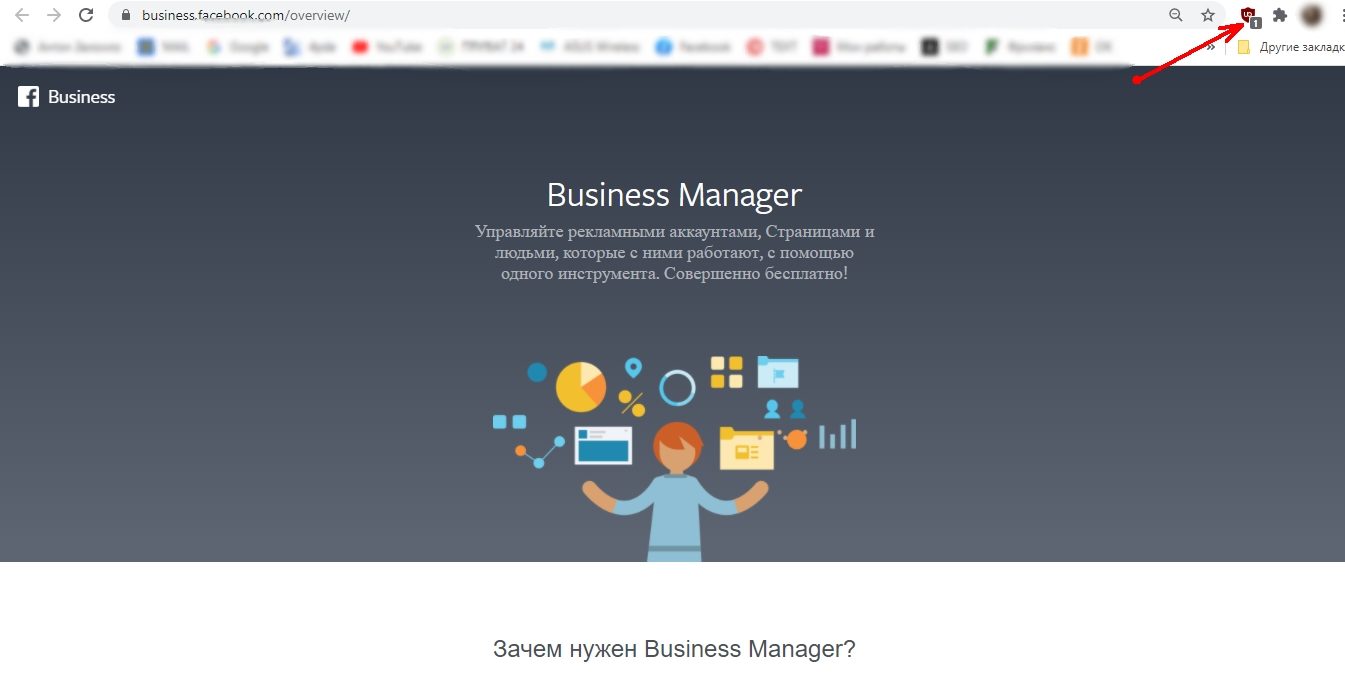
Как создать второй Бизнес-менеджер
Чтобы создать второй Бизнес-менеджер в Фейсбук*:
- Перейдите на страницу,
- В правом верхнем углу выберите «Создать аккаунт»,
- Нажмите «Новый».
Частые ошибки при работе с Business Manager ⛔️
Множество ошибок при работе с БМ возникают как раз из-за включенного блокировщика рекламы. Поэтому первым делом его нужно отключить. Без этого не получится создать дополнительный профиль БМ’а, а в некоторых случаях и новый рекламный аккаунт. Дополнительные ошибки:
- «Учетная запись деактивирована». Это означает, что рекламный профиль ADS Manager не использовался более 60 дней (при «нулевом» бюджете) или же администратор его самостоятельно деактивировал через «Настройка рекламной кампании».
- «Учетная запись не существует». Это означает, что личный профиль пользователя в Фейсбук* был заблокирован по причине нарушения правил пользовательского соглашения. Причину блокировки можно попытаться узнать в службе поддержки.
Как работать с Business Manager в период ограничений
В 2022 году в работе FB* в России многое изменилось. В частности, пользователи потеряли возможность работать с продуктами FB* без помощи дополнительных инструментов.
Чтобы продолжать работу с браузером и эффективно запускать рекламные кампании, диджитал специалисты используют:
🔹Прокси
С их помощью можно менять свой IP-адрес и выдавать себя за пользователей других стран.
🔹Антидетект браузер
Эти программы меняют цифровой отпечаток и помогают работать в сети несмотря на все ограничения. С помощью антидетект браузера — Dolphin{anty} можно:
- Обходить блокировку аккаунтов. Если ранее вам блокировали аккаунт FB*, рекламный аккаунт или Business Manager, вы сможете создать новый с помощью антидетект браузера и прокси.
- Работать с любыми гео.
- Создавать неограниченное количество аккаунтов для работы с FB* и работать с ними из окна одного браузера.
- Работать с сотнями и тысячи аккаунтов вместе с командой.
- Автоматизировать типовые действия в сети.
🔥Чтобы проверить качество работы Dolphin{anty}, воспользуйтесь бесплатным тарифом на 10 профилей браузера.
** Компания Meta Platforms Inc., владеющая соцсетями FB и Inst, по решению суда от 21.03.2022 признана экстремистской организацией. Деятельность организации на территории России запрещена.